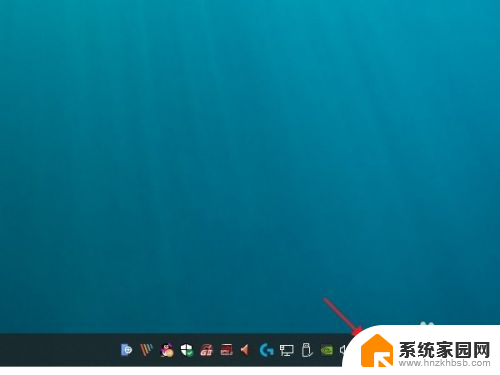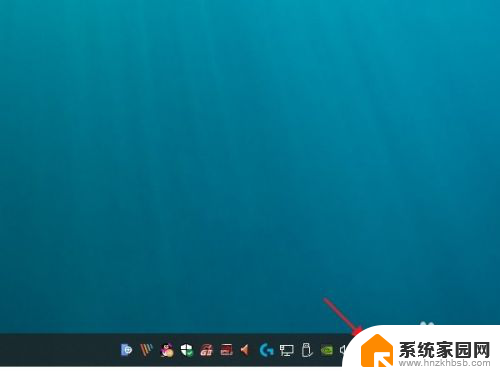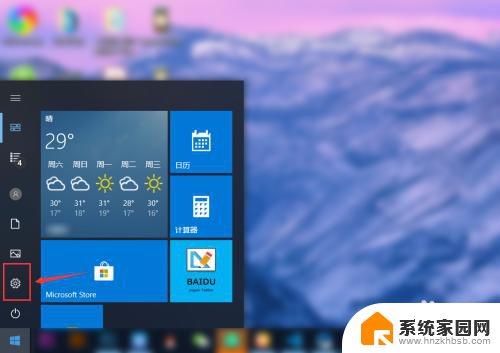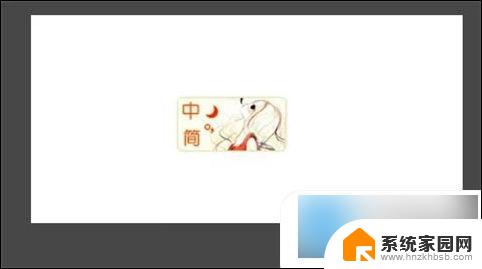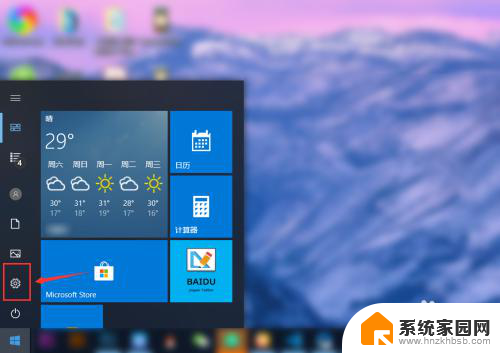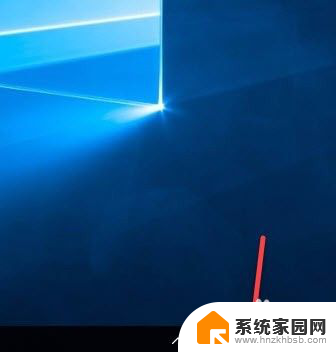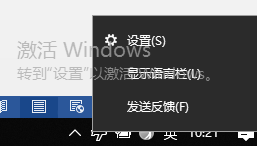微软输入法 顿号 win10默认输入法怎么打中文顿号
在电脑输入中文时,我们经常需要使用到顿号,在使用微软输入法或Win10默认输入法时,有些用户可能会遇到不知道如何打出中文顿号的困扰。实际上打出中文顿号非常简单。只需按下键盘上的逗号键两次,就能够轻松输入顿号了。这样的设置不仅方便了我们在中文输入中使用顿号,也提高了我们的输入效率。无论是在日常聊天还是在写作中,掌握了这个小技巧,我们都能更加流畅地表达自己的意思。
方法如下:
1.我们知道输入法当中会有英语和中文两种输入模式,当我们在微软拼音的英语模式下按下键盘上的“\"号时,显示出来的也是”\"号。(如图所示)
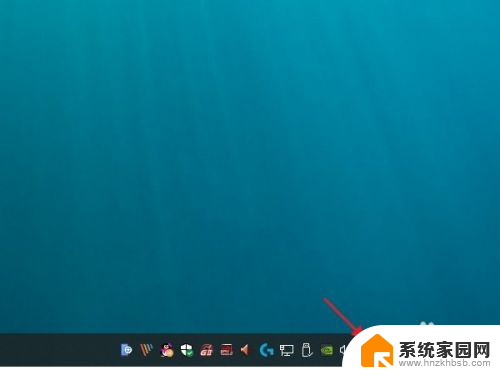
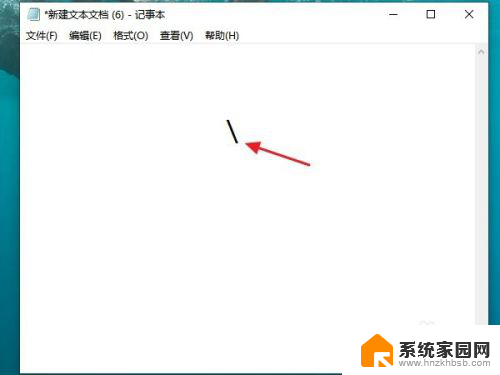
2.如果我们需要把“\"号,切换成顿号要怎么操作呢?首先,我们要将微软拼音切换到中文模式。
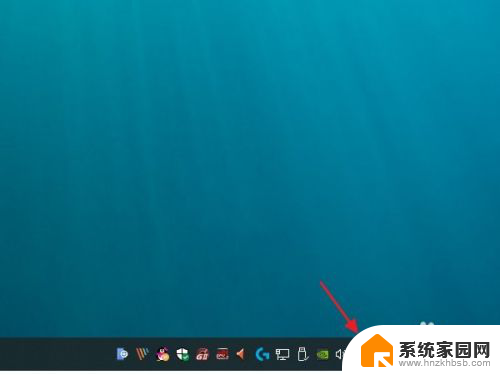
3.在切换中文模式时,我们除了用鼠标将”英“字点击成”中“字以外。还可以利用快捷键的切换,在微软拼音输入法的设置中,可以选择自己觉得操作起来比较顺手的快捷键,例如我设置的是”Shift“键,那么当我想从英文模式切换成中文模式时,只需按下”Shift“键便可完成切换。
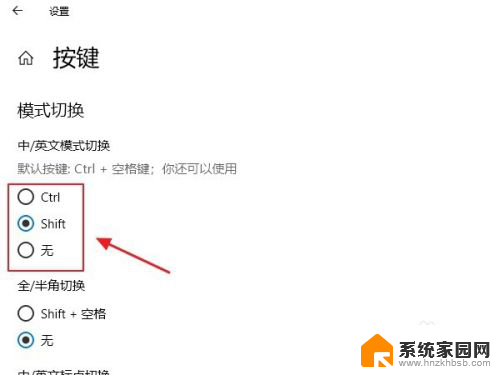
4.当我们设置好中文模式以后,再次敲击键盘上的”\“号键。
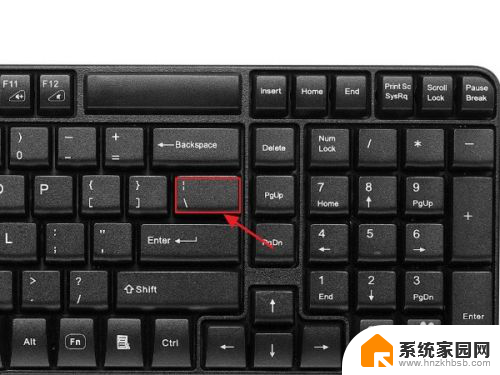
5.这时我们得到的就是一个顿号了。
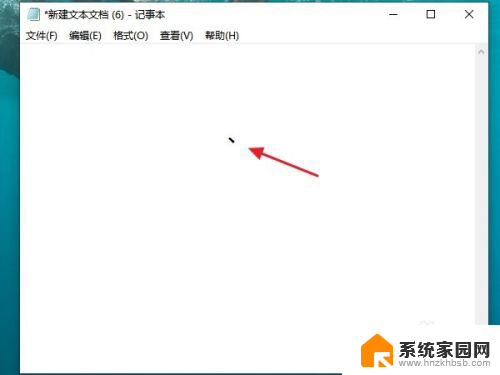
6.效果图。
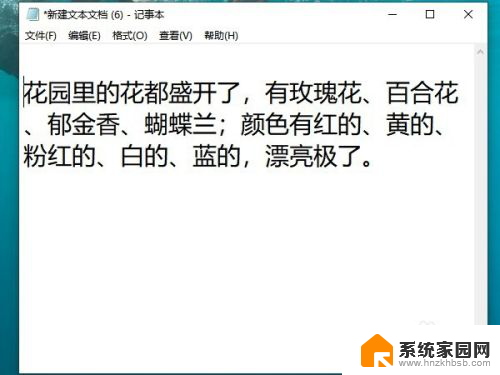
7.总结:
1:先将微软拼音切换到中文模式。
2:可以在输入法设置中,设置切换输入法的快捷键。
3:敲击键盘上的”\“号键。
4:就可以输入顿号了。

以上就是关于微软输入法顿号的全部内容,如果有遇到相同情况的用户,可以按照小编提供的方法来解决。